win7如何打开画画是一些要想应用win7画画作用的用户的问题,用户们在win7这儿可以应用画画专用工具开展一些绘画实际操作,但是有的用户的操作系统并没有寻找画图的专用工具,因而用户要如何打开画画呢,实际上可以根据运作来打开,下边便是实际的win7打开画画方法详细介绍,用户们可以经过此方法打开画画。
win7如何打开画画
1、Windows7的画图专用工具和WindowsXP系统软件类似部位,都能够根据菜单栏----全部程序流程----配件里边搜索;如下图所示:
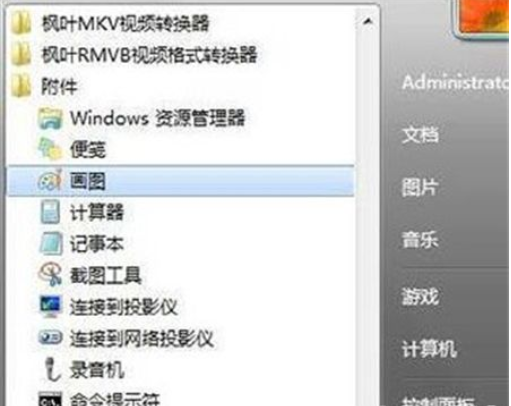
2、这也是Windows7的画图页面;如下图所示:
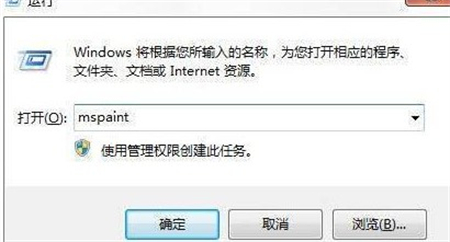
1、此外,假如菜单栏并没有配件\画图怎么办呢?可以同时根据命令,逐渐---运作---键入mspaint,回车键就可以;如下图所示:
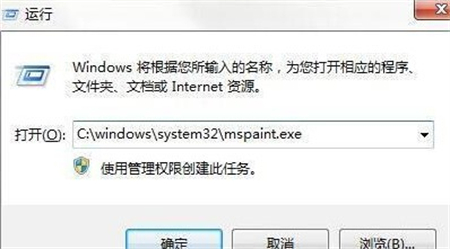
2、假如以上方法mspaint提醒找不到文件,可以同时根据键入全名搜索“C:\windows\system32\mspaint.exe”;如下图所示:
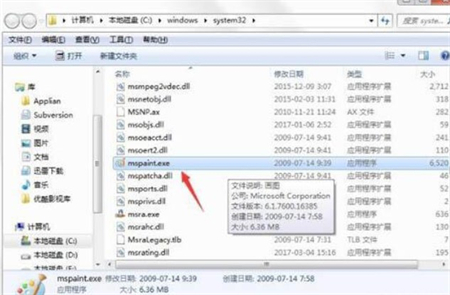
假如您的系统软件本地磁盘并不是C盘或是运行用不了,可以利用检索mspaint.exe打开;如下图所示:

此外,还有一个最便捷简单的方法。按右键选择图片并打开,方法是点击"打开方式"然后选择"画图"。下图所示:
以上是有关win7如何打开画画的方法详细介绍了,期待可以帮到大伙儿。
以上就是win7如何打开画画win7打开画画方法详细介绍的详细内容,更多请关注php中文网其它相关文章!

每个人都需要一台速度更快、更稳定的 PC。随着时间的推移,垃圾文件、旧注册表数据和不必要的后台进程会占用资源并降低性能。幸运的是,许多工具可以让 Windows 保持平稳运行。

Copyright 2014-2025 https://www.php.cn/ All Rights Reserved | php.cn | 湘ICP备2023035733号